2020-11-11 王智偉 測試部技術長
最後由王麗娜於 2020-11-11進行了更新
摘要
如今,玩遊戲已經成為人們生活中一種最普通不過的娛樂活動,有時如同想為好友分享一本好書一般,有時玩家們也會想將精彩的遊戲鏡頭錄製下來分享給其他朋友,那麼在PC上錄製遊戲時,有哪些值得推薦的軟體呢?下面就為大家一一介紹。

那麼,我們應該如何選擇一款值得信賴的遊戲錄製軟體呢?下面就為大家介紹PC上最常用幾款遊戲錄影軟體,這些軟體各有自己的特點,用戶可以根據自己的實際使用需求來選擇適合自己的一款。
Renee Video Editor Pro是一款專業的影片錄製、編輯綜合軟體,它允許用戶它允許用戶對電腦的影片源、音源進行高質量的採集錄製,對於一些有特殊要求的影片錄製,在錄製過程中軟體還提供了影片浮水印、滑鼠動作追踪等功能,使得在製作諸如解說、教學影片時能提供便利。對於遊戲玩家而言,使用Renee Video Editor Pro可以輕鬆地錄製遊戲的畫面來生成遊戲教程、分享精彩技術等,在錄製完畢後,用戶也可以直接使用軟體內的影片編輯套件直接為錄製的影片進行簡單的後期製作。
Renee Video Editor Pro — 多功能影片編輯軟體

螢幕錄製對安裝了Windows的電腦進行螢幕和攝像頭進行影片錄製。
影片剪切可設定開始時間點與結束時間點,剪切影片長短。
濾鏡特效可為影片添加“濾鏡特效”、“縮小放大特效”、“音量特效”。
加/去浮水印在影片中添加文字、圖片、影片、圖形浮水印,還可去除影片的浮水印。
格式轉換支援所有常見格式的互相轉換,遇到需要重新編碼的檔案,可自動重新編碼與校對。
影片合併可將多個影片/音訊檔案合併為一個檔案,並且可在合併的影片之間添加各種轉場特效。
螢幕錄製 對安裝了Windows的電腦進行螢幕和攝像頭進行影片錄製。
濾鏡特效可為影片添加“濾鏡特效”、“縮小放大特效”、“音量特效”。
加/去浮水印在影片中添加文字、圖片、影片、圖形浮水印,還可去除影片的浮水印。
格式轉換支援所有常見格式的互相轉換,遇到需要重新編碼的檔案,可自動重新編碼與校對。
錄製步驟
1.下載安裝並啟動軟體,選擇螢幕錄影工具。
![主頁面點選[熒幕錄影]選項](https://net.reneelab.com/wp-content/uploads/sites/7/2020/07/Video-Editor-Pro-luxiang1.png)
2.在軟體主界面,選擇要採集的影片源、音源、以及錄製檔案保存位置。
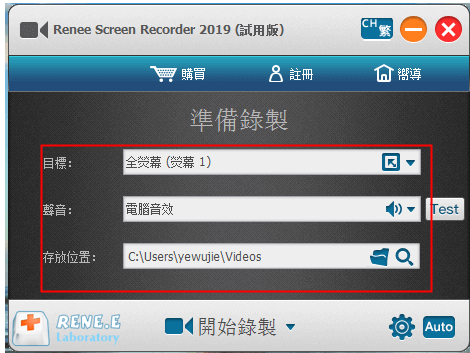
3.在錄製前,點選軟體設定,可在“影片”分欄中對錄製影片的匯出格式、質量、解析度、影格速率進行進一步的設定。

4.完成所有設定後,回到主界面點選[開始錄製]即可開始錄製你的精彩遊戲鏡頭。
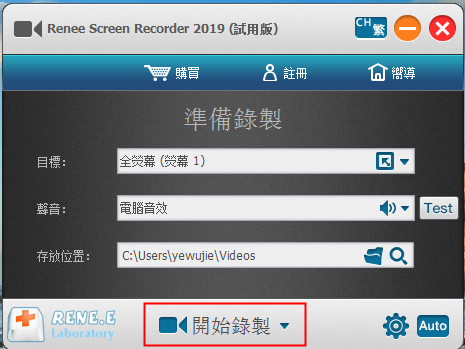
除了基礎的錄製功能外,在錄製的同時,Renee Video Editor Pro還有一些特殊的錄製功能可供用戶使用。
焦點縮放
焦點縮放允許用戶在錄製影片的過程中,以滑鼠為焦點進行等比的螢幕放大,功能支援1.5~4倍的縮放比例,使用戶能在一些特定的錄製需求中突出影片的重點。此功能的預設按鍵為F7。
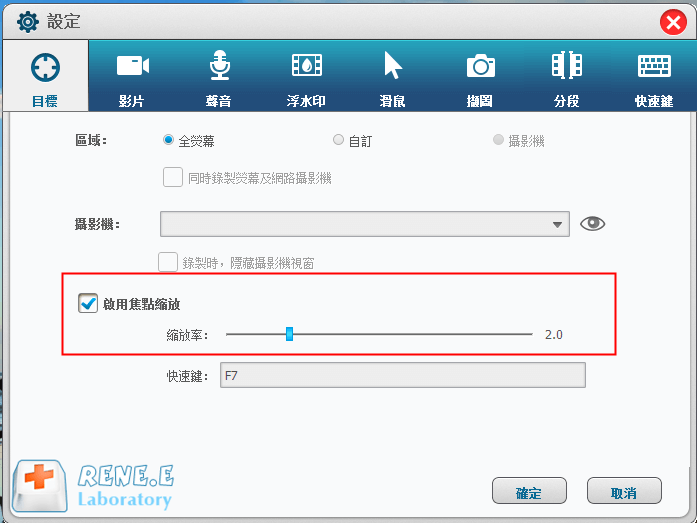
浮水印
軟體支援文字浮水印以及圖片浮水印,點選左下角的“+”按鈕添加浮水印後,可以對浮水印的透明度、旋轉角度、位址等進行調整,而且還可以設定浮水印的移動展示效果。
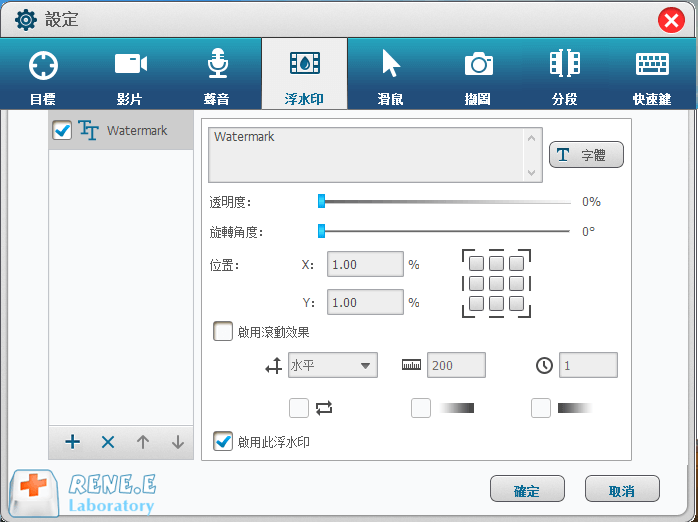
滑鼠追踪
滑鼠追踪功能可以在錄製過程中對滑鼠的動作進行監控,不僅可以有選擇地錄製光標的移動軌跡,而且還可以自動在生成的影片中增加滑鼠單擊/輕按兩下時的特效,這對於諸如教學影片等需要對觀眾進行重點說明的錄製需求時能帶來不小的便利。
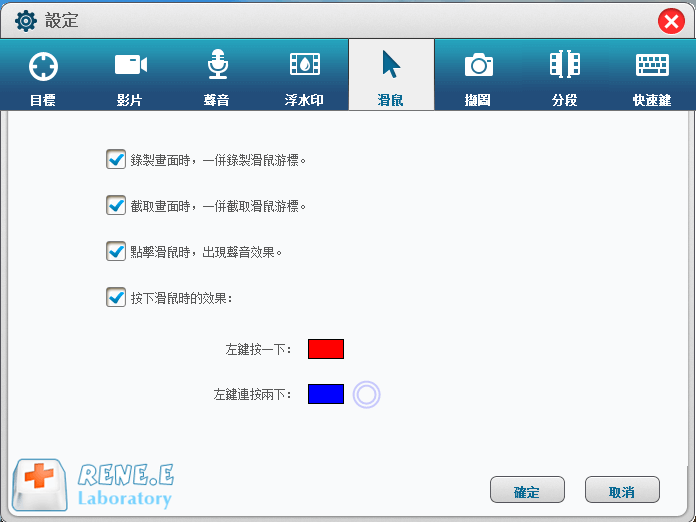
擷圖 無論影片是否在錄製中,軟體都可以進行擷圖操作(預設快捷鍵為CTRL+ALT+F4),同時用戶可以對匯出圖片格式進行設定。
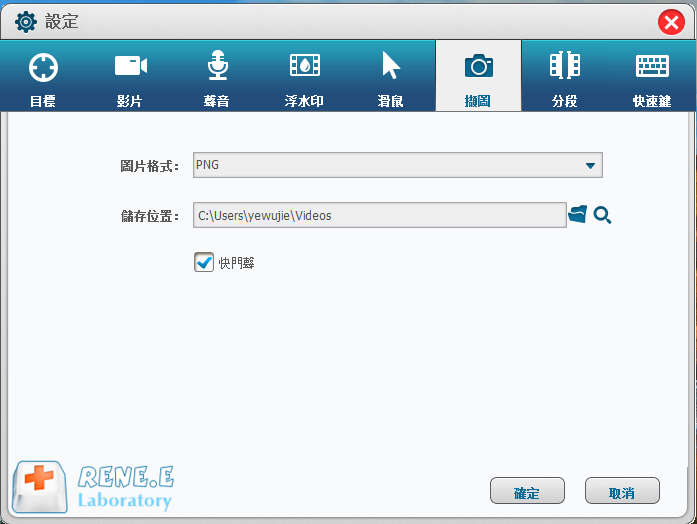
自動錄製計劃
針對不同的錄製需求,軟體可以在特定的時間、特定的條件下觸發影片源的錄製,使如預約錄製等場景成為可能。自動錄製相關設定可以在軟體主界面的右下角進入。
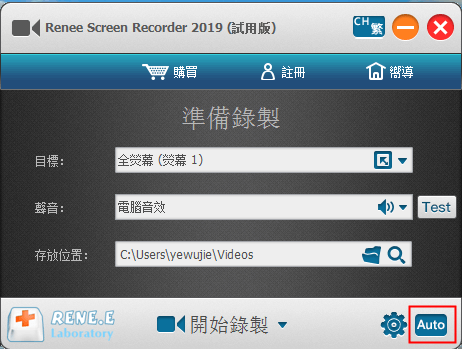
之後在設定中設定自動錄製的條件,就能實現自訂計劃錄製。
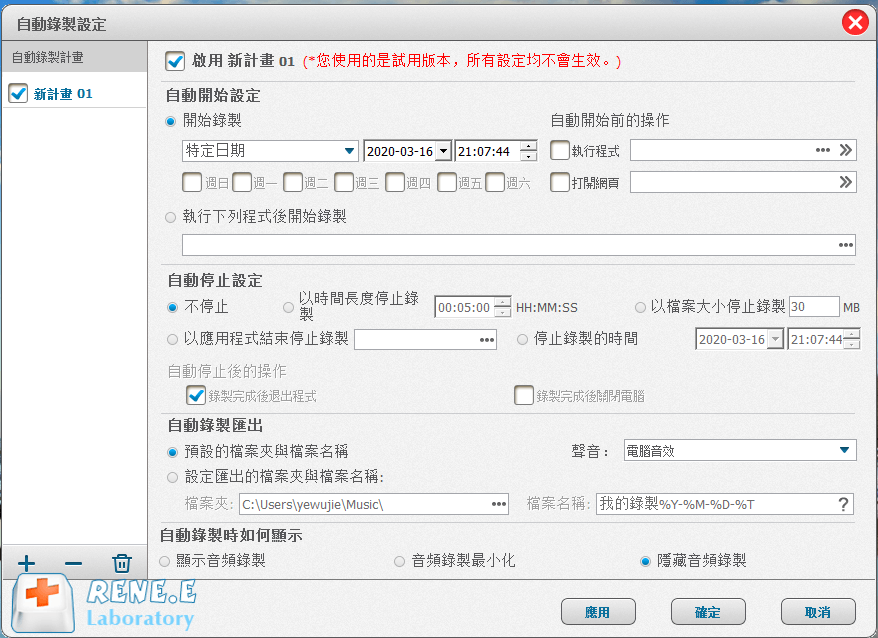
可見,Renee Video Editor Pro最大的好處在於操作簡單而且功能齊全,在錄製後還能直接使用該軟體進行後期編輯,基本不需要額外的知識,適合所有用戶使用。
在Windows 10作業系統中,也内建可以錄製螢幕的功能,通過簡單的操作就能完成對遊戲螢幕的錄製、擷圖。
1. 在需要錄製螢幕的遊戲進程中,按下“Win鍵+G”,此時畫面會出現如下的工具欄,點選圓點進行立即錄製。

2. 錄製開始後,在畫面的右上角會有一個最小化的懸浮視窗,讓用戶監控錄製的情況,隨時點選停止按鈕可以結束螢幕的錄製。
3. 完成錄製後,可以在預設的保存位置中找到錄製好的影片檔案。

Windows 10的螢幕錄製功能可以簡單地錄製Windows 10的螢幕畫面,但其僅包含錄製功能,沒有對影片進行編輯的工具,也沒有自訂自動錄製計劃的相關設定。
Fraps是一款可以在遊戲中即時顯示遊戲的FPS,並且可以隨時把遊戲過程都記錄下來的影片錄製工具。在錄製時,用戶可以設定錄製的幀數以及影片大小,並且可以以4G為標準分割長影片。總的來說影片的錄製功能比較單一,更多遊戲玩家使用Fraps,仍然是因為了軟體主打的FPS顯示功能。
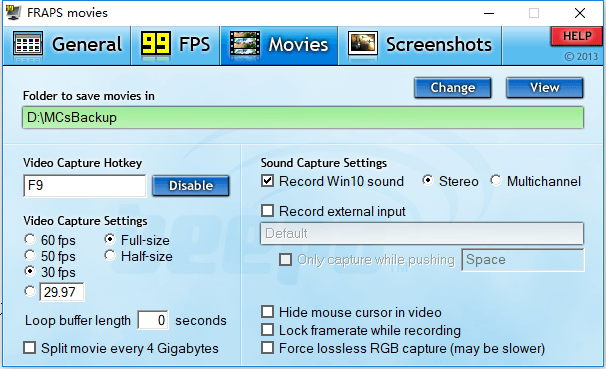
Nvidia GeForce是Nvidia顯示卡配套使用的一個應用程式,用戶也可以使用其錄製功能錄製遊戲的畫面。安裝這個應用程式後,在需要錄製遊戲畫面的界面按下alt+z呼出錄製界面,然後點選中央的Record即可進行螢幕的錄製。但是,Nvidia GeForce在執行時會佔用較多的記憶體資源,對於低配置的電腦來說不太友好,而且對於非AMD芯片的顯示卡來說,使用這個軟體也顯得有些多餘。
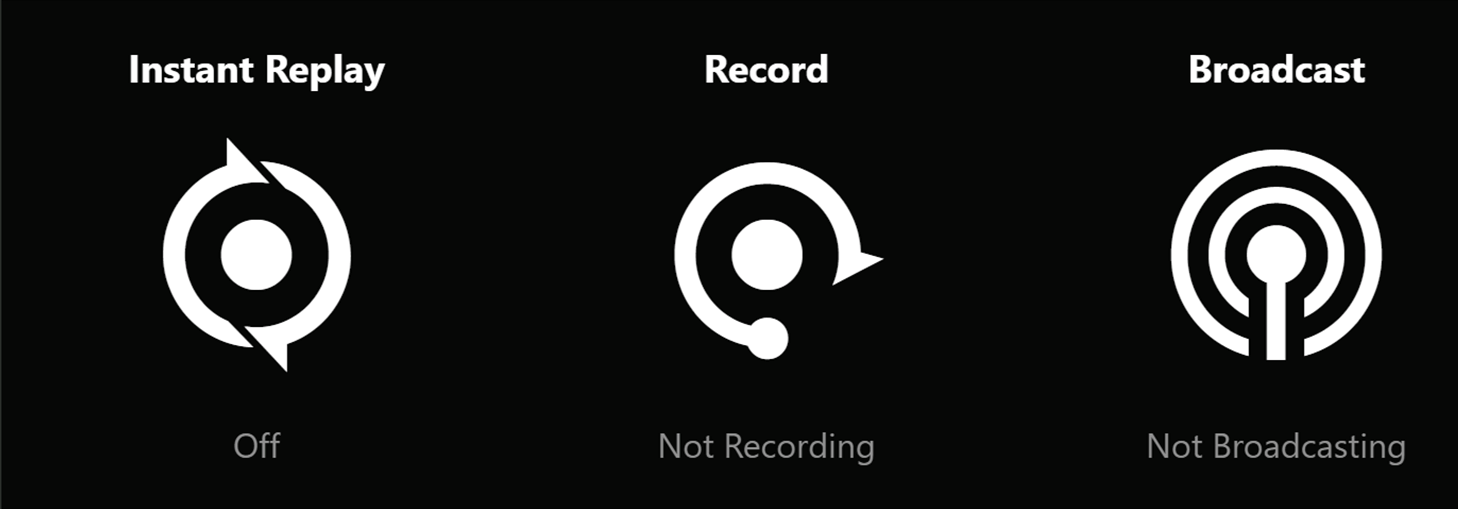
在PC上,大多數的遊戲都會使用OpenGL、DirectX等程式進行加速,如果玩家需要錄製的遊戲支援以上技術,則可以考慮使用Dxtory進行錄製,在錄製這些遊戲時,該工具以極高的處理速度而聞名,因為它能夠直接將所有資訊元素採集到儲存緩衝區。但是,這款軟體對於硬體的要求比較高,低配置電腦的使用體驗可能會不太理想。
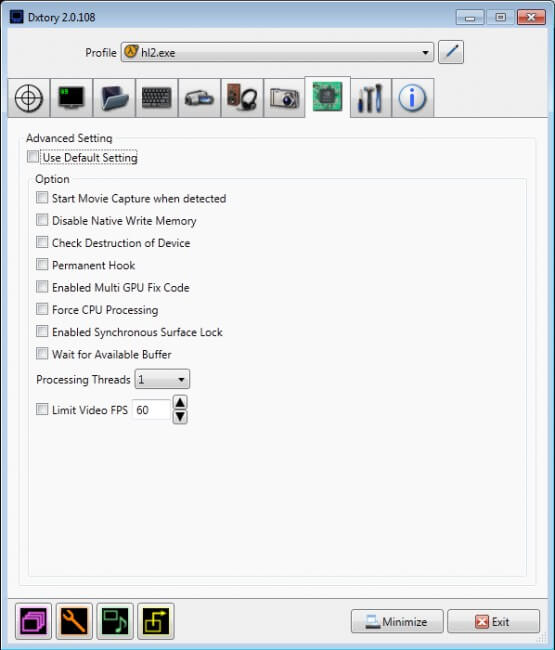
以上就是PC上常見的錄製遊戲影片的軟體,總的來說在錄製功能方面,大家都各有特色,其中最值得推薦的當屬Renee Video Editor Pro,該軟體使用時沒有復雜的操作,適合所有用戶使用,而且在錄製後還能直接對影片進行編輯操作,這是其他大多數錄製軟體所欠缺的,如果你也有錄製與編輯遊戲影片的需求,Renee Video Editor Pro可能是你最好的選擇之一。




